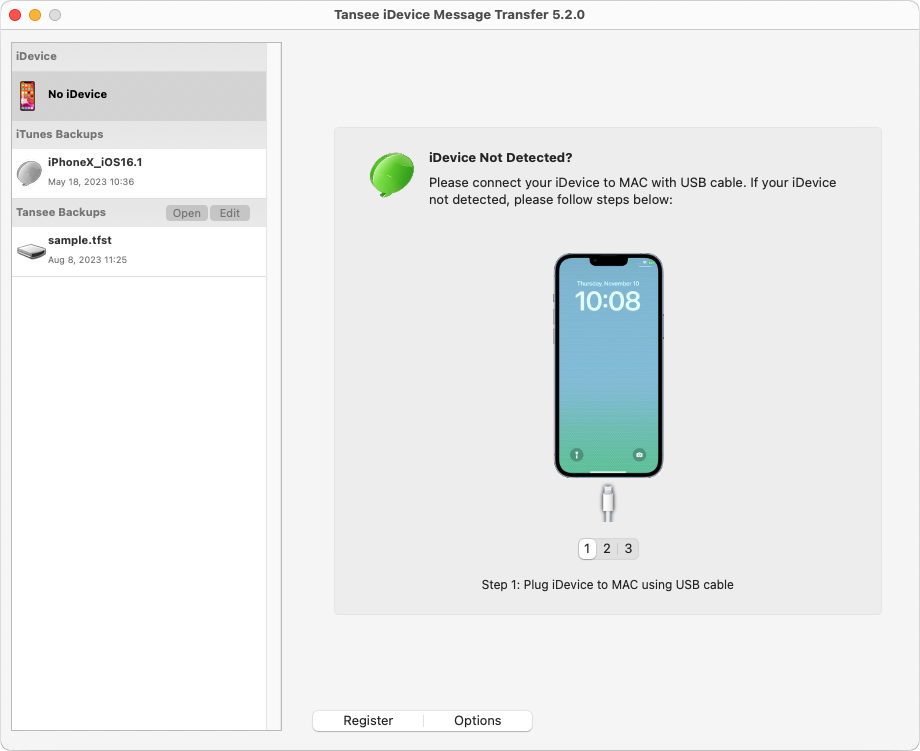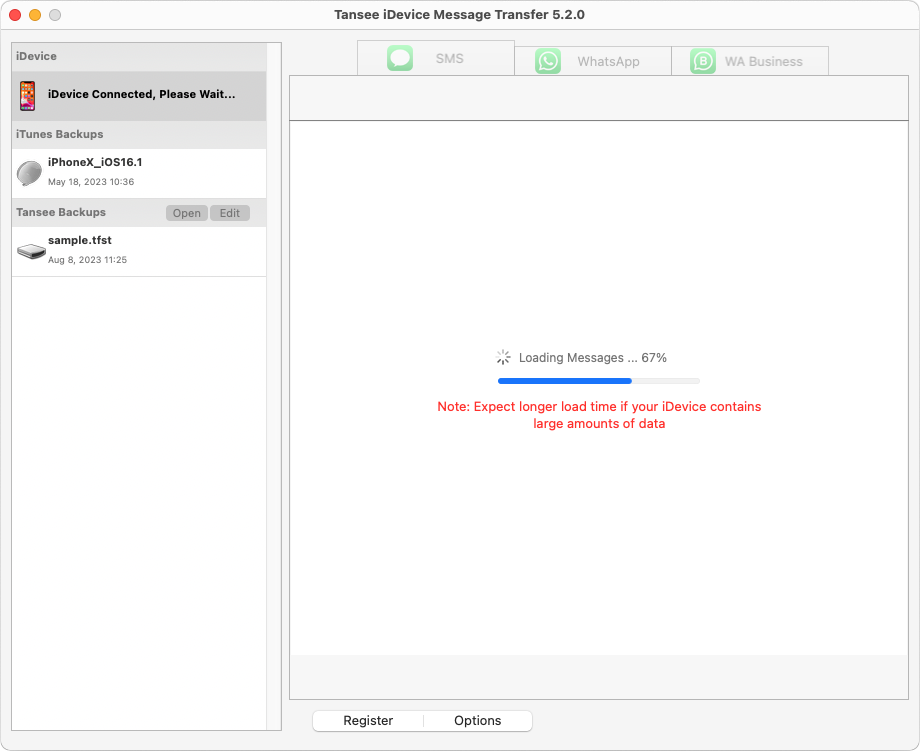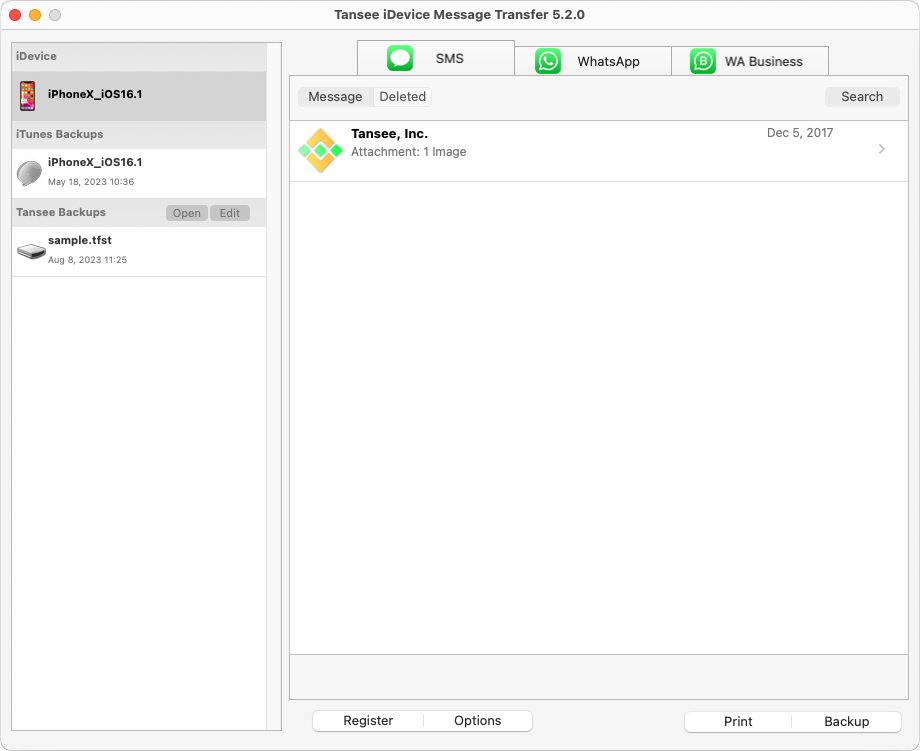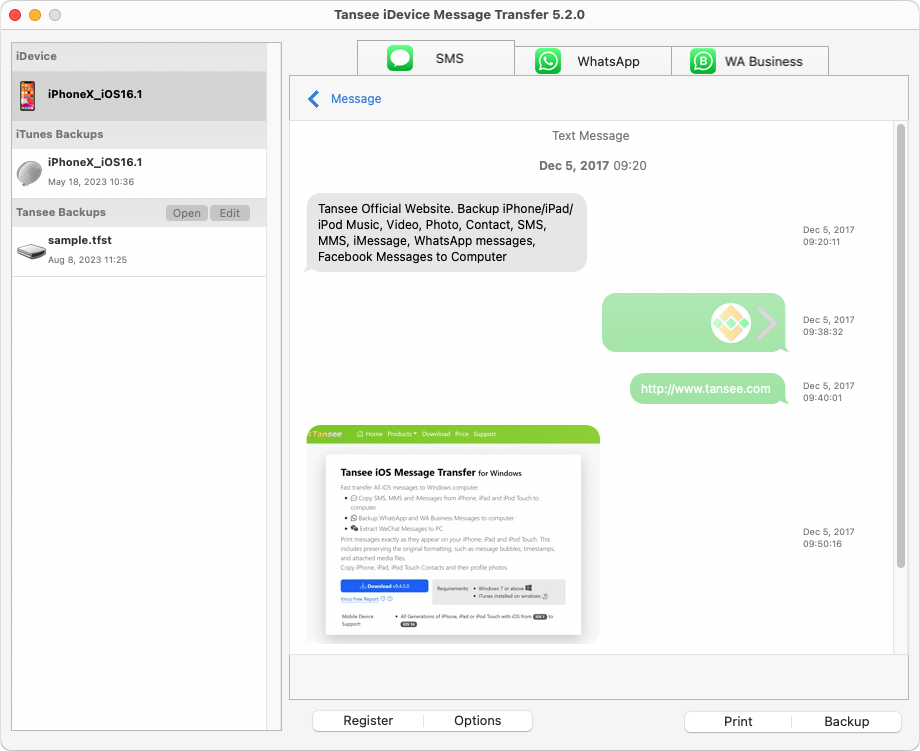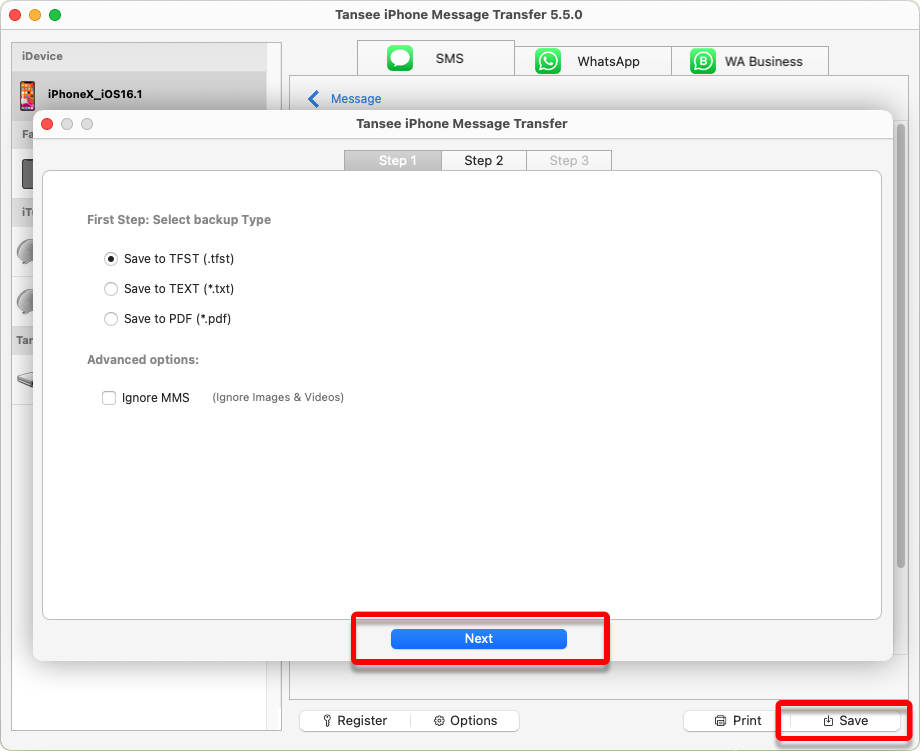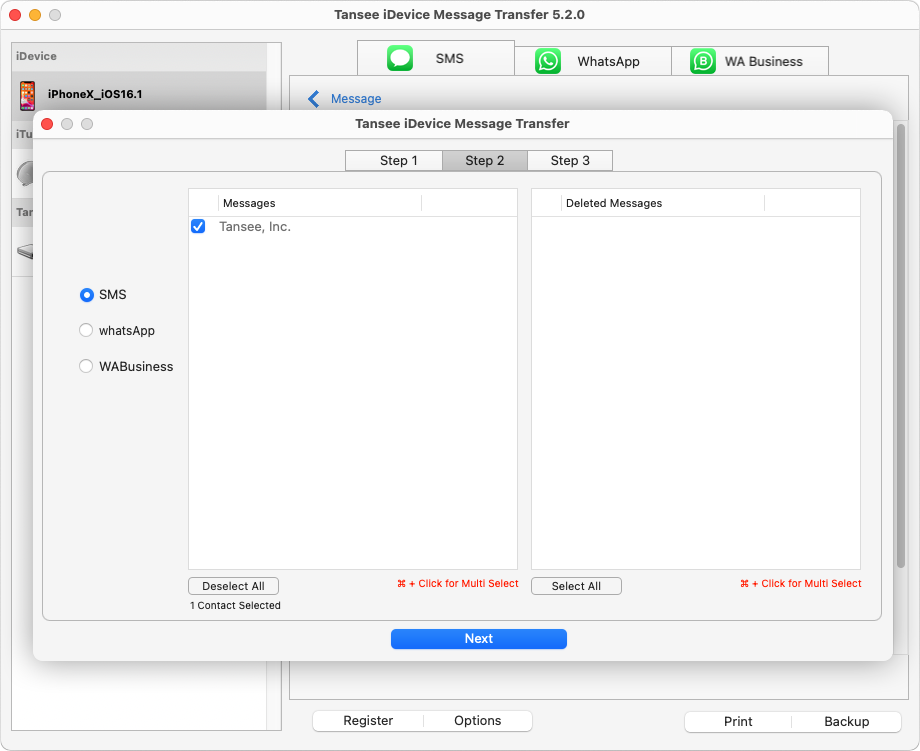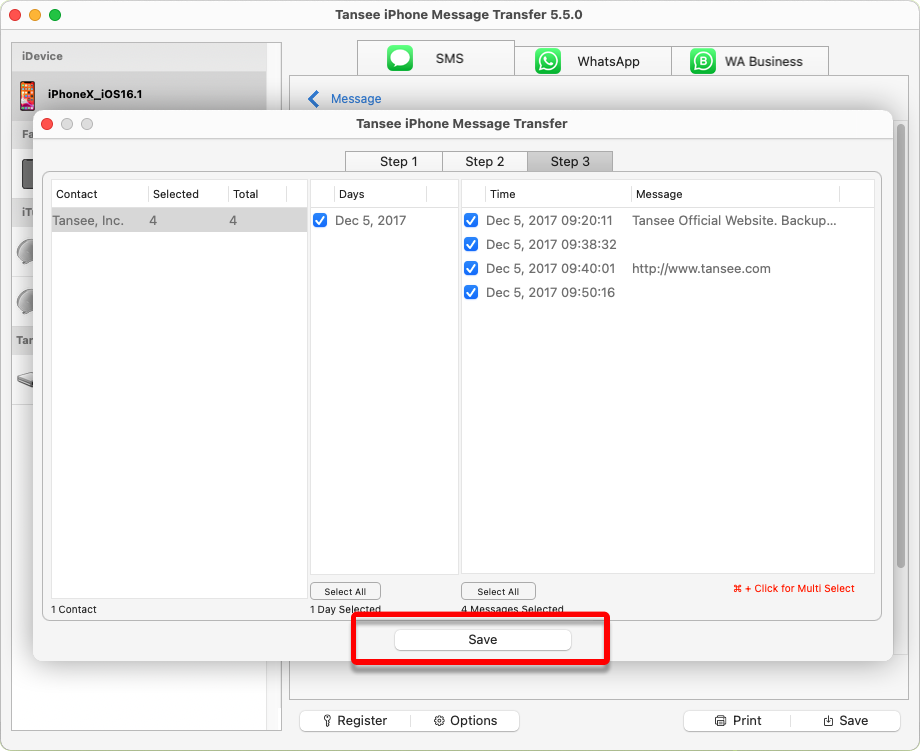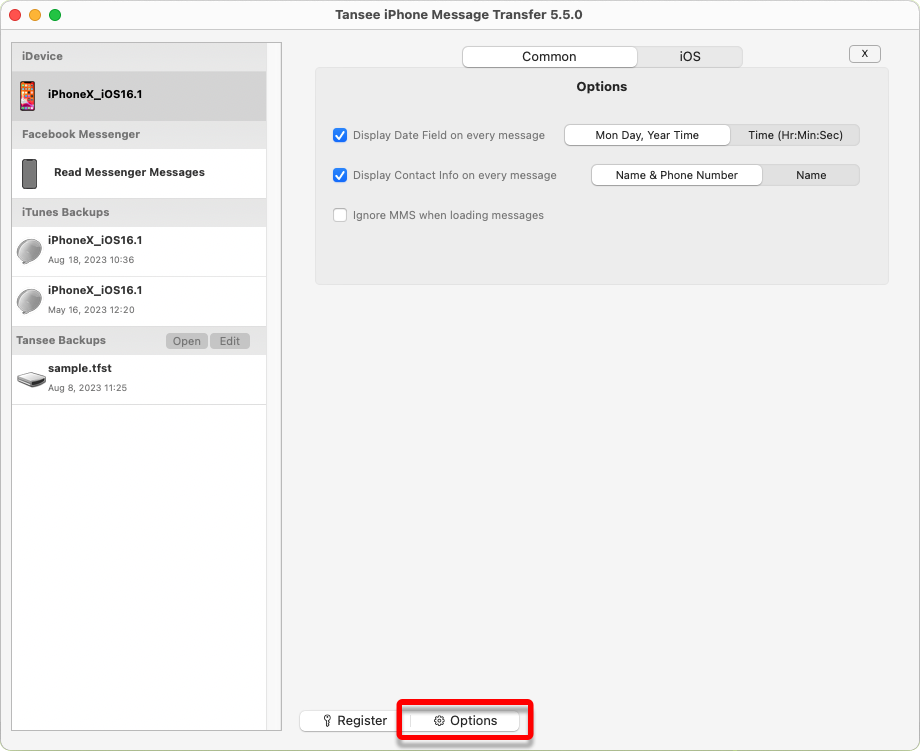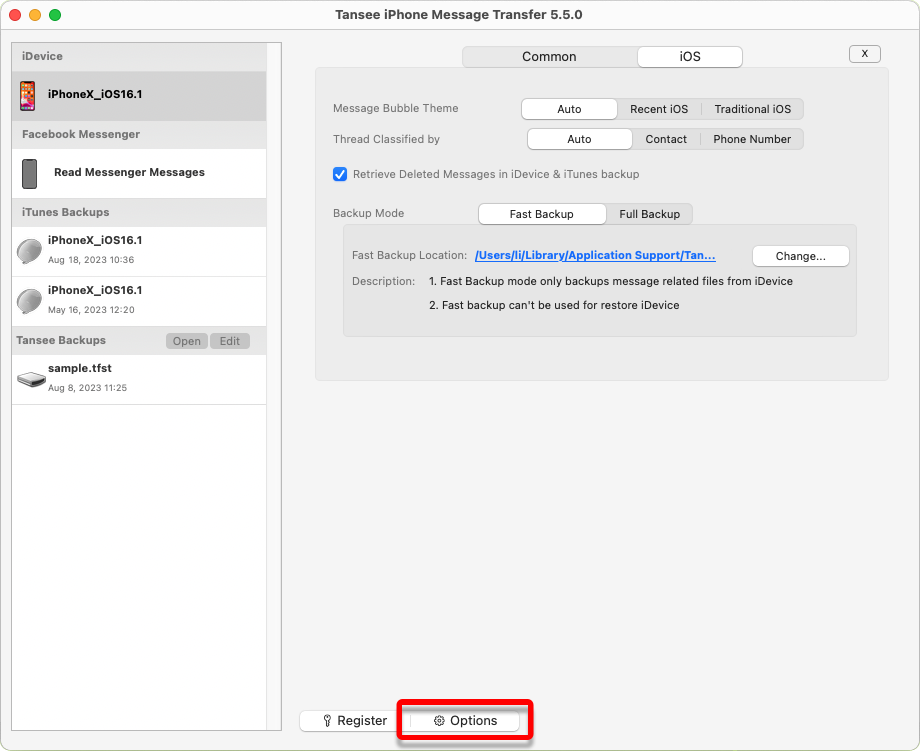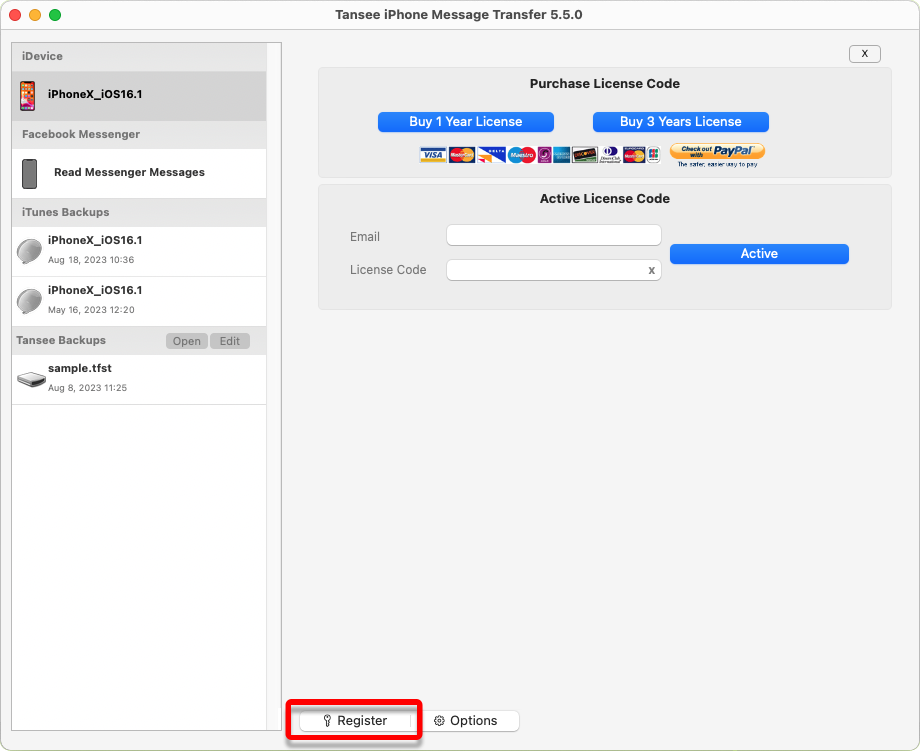¿Cómo transferir mensajes de iPhone a Mac?
Conecte su iPhone, iPad o iPod a su Mac con un cable USB.
Qué hacer si la transferencia de mensajes de iPhone de Tansee no reconoce ¿Mi iPhone?
Si tiene una gran cantidad de aplicaciones o fotos, Tansee tardará más en leer los datos.
¿Qué hacer si Tansee iPhone Message Transfer sigue leyendo datos?
Si se le solicita, desbloquee su dispositivo iOS o iPadOS usando su contraseña. Si ve un mensaje en su dispositivo iOS o iPadOS pidiéndole que confíe en esta computadora, toque Confiar para continuar.
Si tiene una gran cantidad de aplicaciones o fotos, Tansee tardará más en leer los datos.
¿Qué hacer si Tansee iPhone Message Transfer sigue leyendo datos?
Si se le solicita, desbloquee su dispositivo iOS o iPadOS usando su contraseña. Si ve un mensaje en su dispositivo iOS o iPadOS pidiéndole que confíe en esta computadora, toque Confiar para continuar.
¿Has encontrado algún problema?
¿Cómo solucionar el error 'El disco está lleno'?
Cómo solucionar 'Este iPhone requiere que los archivos de copia de seguridad estén cifrados. Ingrese una contraseña para proteger la copia de seguridad de su iPhone' ¿Error?
¿Dónde se guardan las copias de seguridad de iTunes Store y cómo encontrarlas?
¿Cómo extraer archivos de copia de seguridad de iTunes?
¿Cómo desmarcar la contraseña de copia de seguridad de iTunes?
¿Cómo restablecer la contraseña de copia de seguridad cifrada de iTunes?
Cómo solucionar 'Este iPhone requiere que los archivos de copia de seguridad estén cifrados. Ingrese una contraseña para proteger la copia de seguridad de su iPhone' ¿Error?
¿Dónde se guardan las copias de seguridad de iTunes Store y cómo encontrarlas?
¿Cómo extraer archivos de copia de seguridad de iTunes?
¿Cómo desmarcar la contraseña de copia de seguridad de iTunes?
¿Cómo restablecer la contraseña de copia de seguridad cifrada de iTunes?
Después de que Tansee muestre todos los mensajes, haga clic en el botón denominado "Guardar" ubicado en la parte inferior de la pantalla.
Puede optar por guardar todos los mensajes de su iPhone, iPad o iPod en su Mac en formato TFST, TEXTO o PDF.
Seleccione el contacto deseado de la lista de contactos de Tansee, seleccione los mensajes por fecha y luego haga clic en 'Guardar'.
Seleccione el contacto deseado de la lista de contactos de Tansee, seleccione los mensajes por fecha y luego haga clic en 'Guardar'.
Haga clic en el botón 'Imprimir'. Haga clic en 'Iniciar impresión'. Imprime mensajes exactamente como aparecen en tu iPhone.
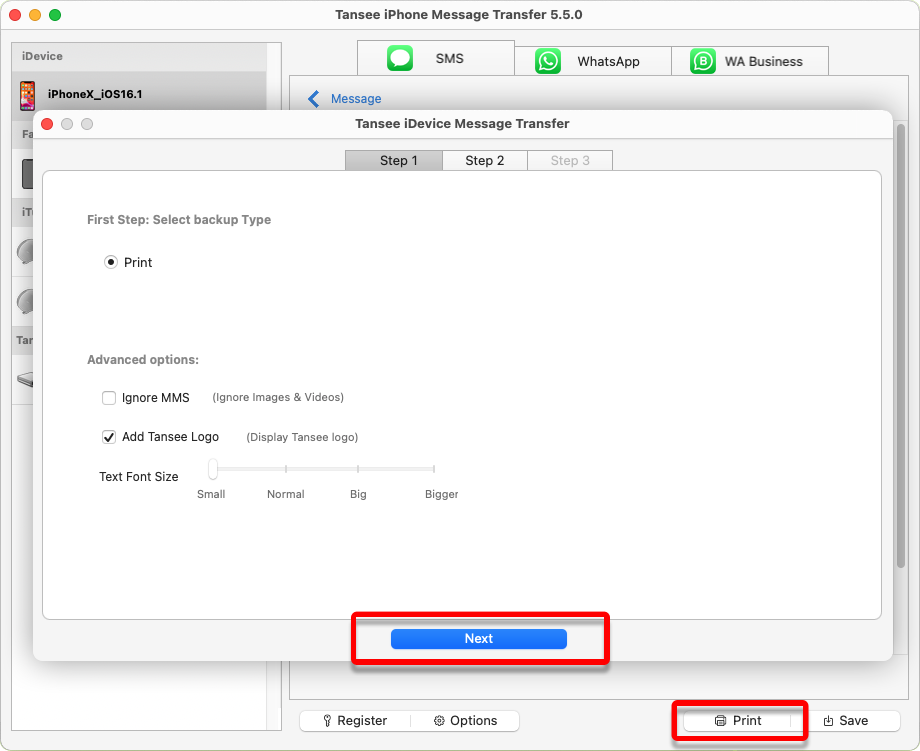
Imprimir mensajes